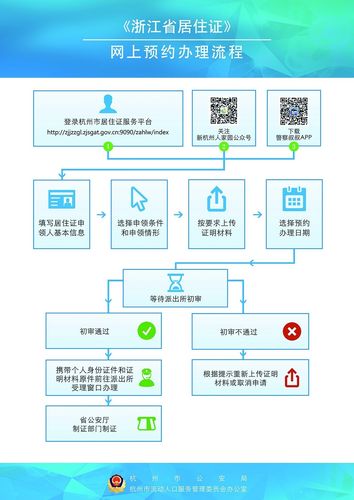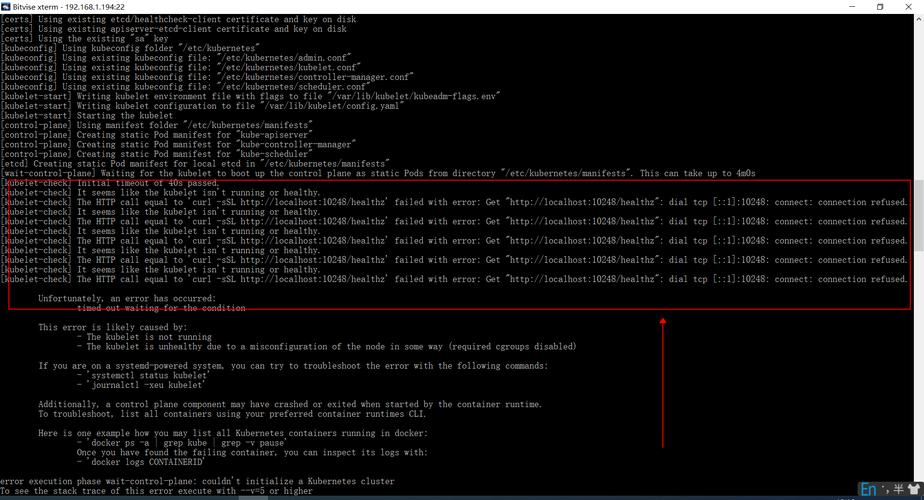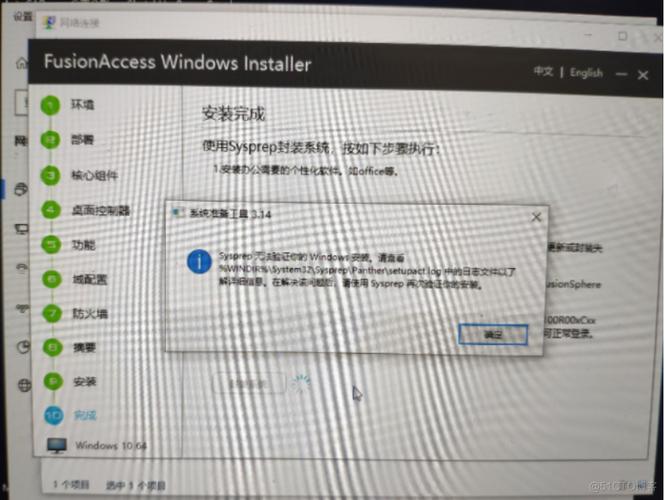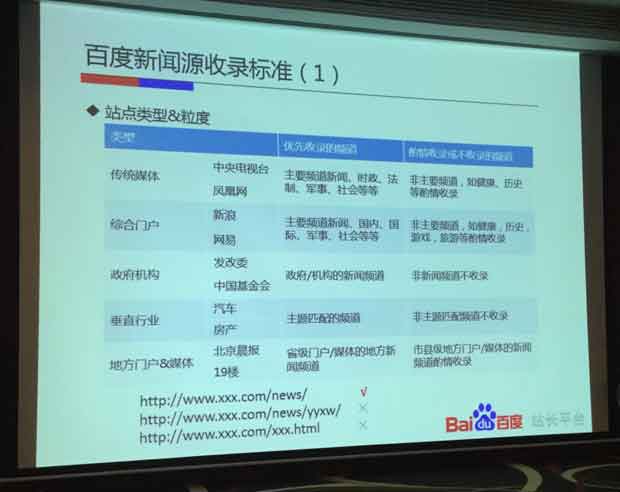透视表是一种强大的数据分析工具,它可以帮助我们快速地对大量数据进行汇总、分析和比较,透视表的主要功能是通过行和列的分组,以及对数据的聚合计算,来展示数据的汇总信息,在Excel中,透视表是最常用的数据分析工具之一,它可以帮助我们轻松地完成各种复杂的数据分析任务。
透视表的基本概念
1、行字段:行字段是透视表中的横向分类,用于对数据进行分组,在透视表中,行字段可以有多个,最多可以有40个。

2、列字段:列字段是透视表中的纵向分类,用于对数据进行分组,在透视表中,列字段也可以有多个,最多可以有40个。
3、数据字段:数据字段是透视表中需要汇总的数据,可以是数值、文本等类型的数据,在透视表中,数据字段可以有多个,最多可以有128个。
4、汇总函数:汇总函数是对数据字段进行计算的方法,如求和、计数、平均值等,在透视表中,可以为每个数据字段选择一个或多个汇总函数。
创建透视表的步骤
1、准备数据:首先需要在Excel工作表中准备好需要分析的数据,确保数据格式正确,没有空行或空列。
2、选择数据范围:选中包含数据的单元格区域,包括标题行和数据行。
3、插入透视表:点击“插入”选项卡,选择“透视表”,弹出“创建透视表”对话框,在对话框中,选择数据范围和放置透视表的位置,点击“确定”。
4、设置行字段和列字段:在透视表字段列表中,将需要分组的字段拖拽到行字段或列字段区域,如果需要添加多个行字段或列字段,可以在相应的区域继续拖拽其他字段。
5、设置数据字段和汇总函数:在透视表字段列表中,将需要汇总的数据字段拖拽到值区域,然后点击值区域中的汇总函数下拉箭头,选择合适的汇总函数,如果需要添加多个数据字段和汇总函数,可以在值区域继续拖拽其他字段。

6、格式化透视表:可以根据需要对透视表进行格式化,如调整行列宽高、设置边框、更改字体颜色等。
透视表的高级功能
1、筛选:在透视表中,可以使用筛选功能对数据进行筛选,只显示满足条件的数据,点击透视表工具栏中的“筛选”按钮,即可添加筛选条件。
2、排序:在透视表中,可以使用排序功能对数据进行排序,按照指定字段的值进行升序或降序排列,点击透视表工具栏中的“排序”按钮,即可添加排序条件。
3、计算项:在透视表中,可以使用计算项功能对数据进行自定义计算,点击透视表工具栏中的“计算项”按钮,输入计算公式,即可生成新的计算项。
4、透视图:在透视表中,可以将数据以图表的形式展示出来,点击透视表工具栏中的“透视图”按钮,选择合适的图表类型,即可生成透视图。
相关问题与解答
问题1:如何在透视表中使用多个行字段?
答:在透视表字段列表中,将需要分组的多个字段拖拽到行字段区域即可,如果有多个行字段,它们会按照从左到右的顺序进行分组。
问题2:如何在透视表中使用多个列字段?

答:在透视表字段列表中,将需要分组的多个字段拖拽到列字段区域即可,如果有多个列字段,它们会按照从上到下的顺序进行分组。
问题3:如何在透视表中使用多个数据字段?
答:在透视表字段列表中,将需要汇总的多个数据字段拖拽到值区域即可,如果有多个数据字段,它们会按照从左到右的顺序进行汇总计算。
问题4:如何在透视表中设置多个汇总函数?
答:在透视表值区域中,点击需要设置汇总函数的数据字段旁边的汇总函数下拉箭头,选择合适的汇总函数即可,如果有多个数据字段需要设置汇总函数,可以在值区域继续点击其他数据字段旁边的汇总函数下拉箭头进行设置。